


电脑是我们办公的重要工具,在整理工作事项的时候,有时需要完成的事项比较多,为了防止忘记某一项工作,很多人会在电脑便签中记录需要处理的工作任务,那么在Windows电脑中,怎么使用电脑便签记录工作呢?便签的使用方法是什么?
想要使用电脑便签需要想找到便签的位置,以win10电脑为例,在电脑桌面左下角的开始菜单列表中,找到并点击便笺,就可以打开便笺主界面进行使用了。点击新建便签按钮,可以将需要记录的工作事项编辑到便签中,还可以进行便签字体的加粗倾斜、添加下划线和删除线、切换项目符号、上传图片的操作。

一般来说,Windows电脑的系统便签功能比较少,很多人会选择下载其他的便签软件进行使用,敬业签就是一款比较好用的便签软件,可以点击下载链接进行下载:https://www.jingyeqian.com/windows/;也可以通过百度或者电脑应用下载中心搜索下载。

安装敬业签之后,点击桌面图标打开、注册并登录这款便签,便签显示界面就会出现在电脑桌面,在便签分类下,点击新建便签按钮,可以通过文字、音频、文件等方式进行记事,还可以进行设置提醒时间、更换字体颜色等操作。
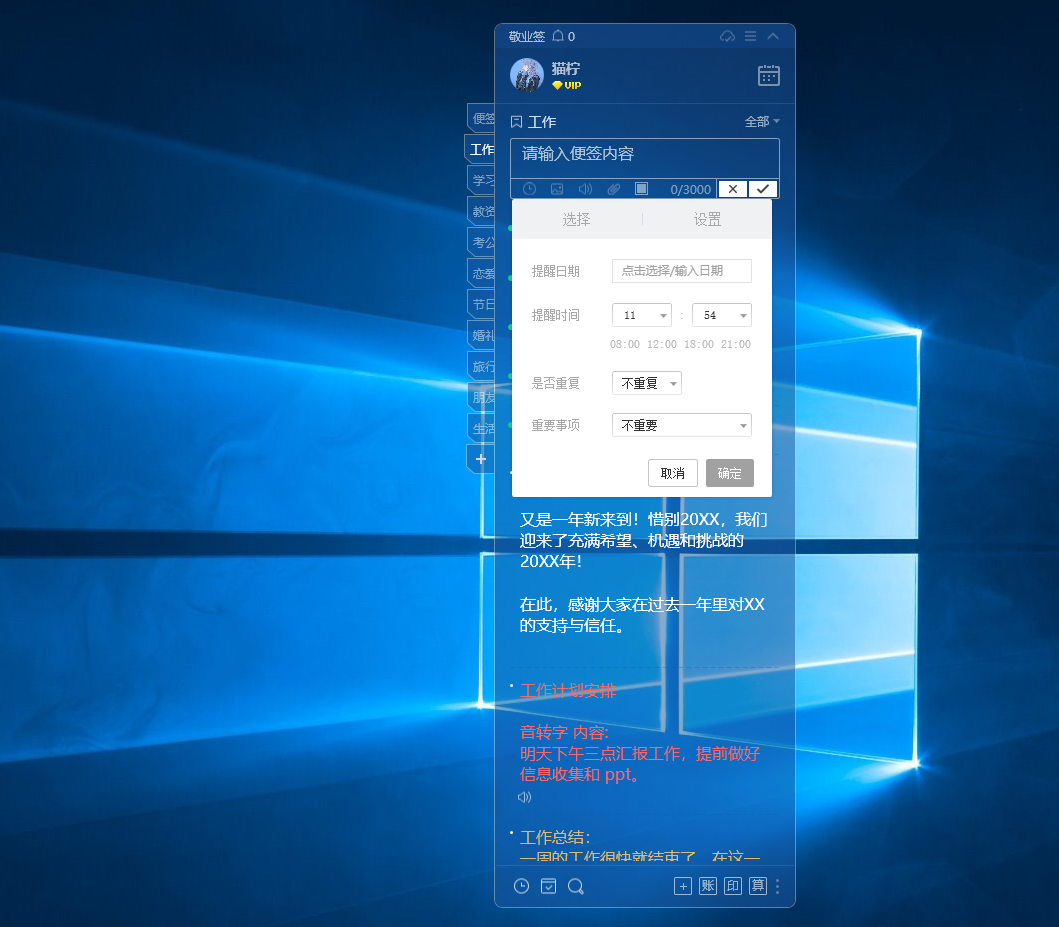
在敬业签的待办分类下,也能够记录工作待办事项,点击新建待办按钮记录待办事项后,也可以设置合适的提醒时间,完成待办事项之后,还可以通过打钩的形式快速标记完成。
敬业签具有的功能还有倒计时、时间轴、时间管理、内容推送、日历月视图、多端(Windows/Web/Android/iOS/Mac/HarmonyOS)同步等,是一款比较适合办公使用的便签软件,想要了解敬业签各功能的使用方法,可以点击帮助中心链接:https://www.jingyeqian.com/bz/,搜索功能关键词查看。
2025-12-28 11:30:00
你有没有遇到过这样的场景:灵感乍现时却找不到纸笔,手忙脚乱间思路已烟消云散。在信息碎片化的时代,一款称心如意的手机记录软件就如同拥有一个忠实的第二大脑。所以今天就来聊聊几款备受好评的记录软件,总有一款会是你的心头好。
2025-12-23 11:30:00
当你忙着在年底总结今年时,别忘了分出点时间评估一下手头上的工具。如果你问我哪款软件是这一年的年度效率工具,那只有一个选择:敬业签。它常驻桌面、随叫随到、功能强大的特点,让它成为了许多人公认的年度好用便签。
2025-12-15 13:30:00
随着2026年的第一个假期越来越近,很多人已经开始期待放假了。在了解元旦如何休息的同时,既为了给自己添加动力,也为了避免忘记调休。都应该试试敬业签这款提醒便签软件,让它精确的倒计时提醒让你既不错过休息日,也不错过补班日。
2025-12-05 13:34:46
这次,不再是我们主动寻求合作,而是敬业签本身的价值正在被各行各业所看见,所需要——这让我们深感荣幸。
2025-12-04 14:30:00
在追求效率的今天,面对市场上众多的备忘录选择,与其选择极致的轻便,你更应该选择那些功能全面、成为管理中枢的好用备忘录。敬业签便是其中代表,它将成为你全面型的桌面备忘录,将以更加强大的实力,成为你高效办公的得力助手。
2025-12-29 14:30:00
在日常工作和生活中,我们所记录的内容变得越来越重要:从突发灵感到待办事项均是如此。然而,许多记事软件仅满足“记录”功能,在数据安全与隐私保护层面却存在隐患。因此一款真正安全好用的电脑记事软件敬业签,会帮你将安全与高效结合在一起。
2025-12-29 13:30:00
生活中的许多重要节点,往往都藏在“十几天后”这个不近不远的时间点里。如果你想用手机为它设置一个提醒,那就千万不要用一天天数这样的“笨办法”了。不如试试敬业签这种更加专业和智能的提醒工具,以人性化的功能,为你解决提醒设置的难题。
2025-12-29 11:30:00
你是否总是忘记重要的待办事项?或是在是灵感闪现时找不到地方快速记录?让一个便签小工具常驻于你的windows桌面,便是解决这一烦恼的强力方案。因此,兼具功能性与便捷性的敬业签,便是契合你日常与事件管理需求的完美工具。
2025-12-28 11:30:00
你有没有遇到过这样的场景:灵感乍现时却找不到纸笔,手忙脚乱间思路已烟消云散。在信息碎片化的时代,一款称心如意的手机记录软件就如同拥有一个忠实的第二大脑。所以今天就来聊聊几款备受好评的记录软件,总有一款会是你的心头好。
2025-12-27 11:30:00
你是否也曾为每月固定的事务而烦恼?比如信用卡还款、阅读工作汇报、订阅服务续费、定期给家人电话等等事件。只可惜设置一个普通的单日闹钟容易,想要让它在每月同一日准时响起,那就得用上敬业签这种更加智能实用的手机提醒工具了。它会将每月提醒从一项需要手动维护的体力活,变成一套自动运行、值得信赖的私人事务系统。
2025-12-04 13:55:39
2025-12-03 11:27:07
2025-12-02 13:11:50
2025-11-30 11:51:26
2025-11-29 10:15:25